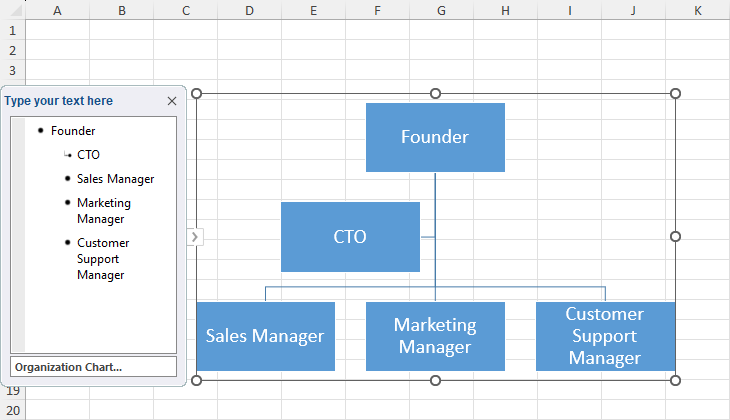如何在Microsoft Excel中创建组织结构图
不知道如何在 Microsoft Excel 中创建组织结构图?让我用简单的步骤向您描述最佳方法。
组织结构图是直观展示现代组织结构和层次的好方法。它使组织中的人员能够清楚地了解所有人员及其关系。
有了这张图表,团队成员可以更轻松地沟通、协作并做出任何重要决策。由于这张图表对官员来说很重要,所以每家公司都想拥有一张。
虽然有各种软件可用于创建组织结构图,但如果你已经熟悉这款多功能应用程序的界面,你可能想使用 Microsoft Excel。此应用程序还允许您轻松创建图表,并在公司层次结构发生变化时对其进行修改。
那么,您还在等什么?开始阅读本文,了解如何减少使用新应用程序来创建组织结构图,而改用 MS Excel。
推荐:如何编写有效的ChatGPT提示获得最佳AI答案
什么是组织结构图?
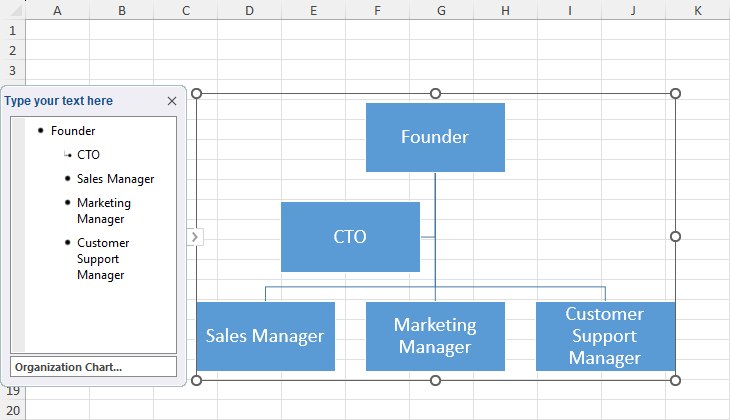
组织结构图是企业内部层级结构和关系的直观表示。该图说明了指挥链、报告关系以及各个角色之间的职责分配。
组织结构图通常以层级树形式呈现,清晰简洁地概述了不同角色和部门之间的互动方式。组织结构图展示了从最高领导层(通常是首席执行官或创始人)到一线员工的职位。有时,组织结构图可能包括职能部门、团队或特定职位。
除了描绘报告结构之外,组织结构图还可以显示有关沟通、协调和决策流程的信息。这种可视化工具对于员工了解其角色、职责和组织的更广泛结构非常有用。
在 Microsoft Excel 中创建组织结构图的原因
如前所述,组织结构图是传达组织成员和员工之间关系动态的最便捷方法。但这并不是公司想要制作组织结构图来定义团队成员所有角色的唯一原因。
下面介绍您可能想要创建组织结构图的原因(也在 Microsoft Excel 中创建)。
- 一目了然地传达组织结构和团队动态
- 可视化组织优势以协助战略决策
- 确保团队成员之间的沟通顺畅
- 轻松实现继任计划和人才管道的可视化
- 定义工作流程优化所需的角色和职责
- 在 Microsoft Excel 上生成具有专业外观的图表,非常适合报告和演示文稿
- 创建易于编辑的图表,可以适应任何结构变化
- 使用熟悉的 Excel 界面简化组织结构图创建过程
- 无需下载和安装其他软件即可创建组织结构图
- 根据特定组织需求创建具有可调整层次结构的自定义图表
使用 Excel 形状和连接箭头
Excel 中有许多矢量图形。您可以在“插入”选项卡的“插图”命令块中找到它们。
这些是创建组织结构图的完美元素。如果您已经知道如何创建组织结构图并拥有其内容,以下是在 Excel 中执行此操作的方法:
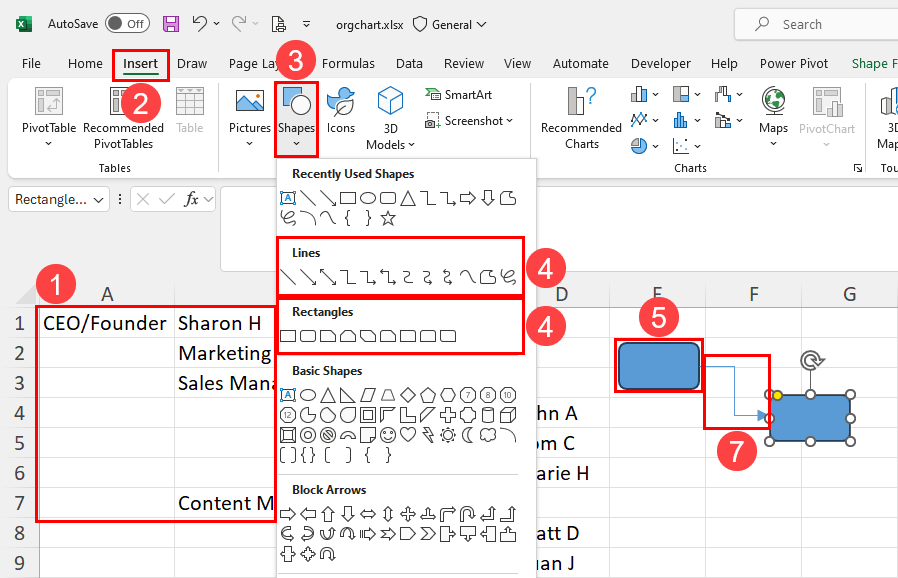
- 打开包含企业人员层次结构的 Excel 工作表。
- 转到“插入”选项卡。
- 单击“插图”对话框中的“形状”下拉菜单。
- 在“形状”上下文菜单上,您应该能够在“线条”和“矩形”类别中获得所需的所有矢量图。
- 放置组织员工姓名的最常见形状是矩形:圆角矢量图。
- 复印多份并按层次顺序或按照组织结构图设计放置在工作表上。
- 您可以使用各种线条矢量图(如线箭头、连接器:弯头箭头等)连接形状。
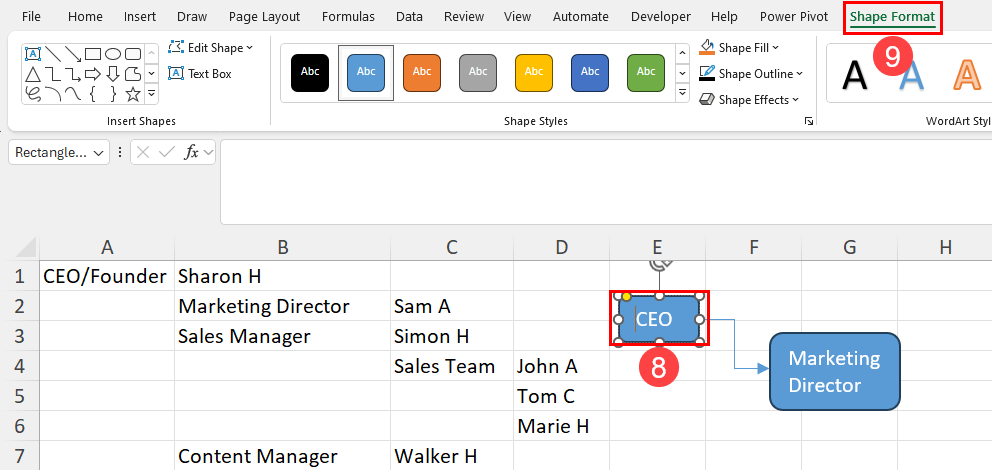
- 双击形状即可输入员工的姓名和角色。
- 要自定义形状,请单击任意形状,然后转到Excel 功能区菜单上的“形状格式”选项卡。
如果您是组织结构图制作的新手,请参考以下示例:
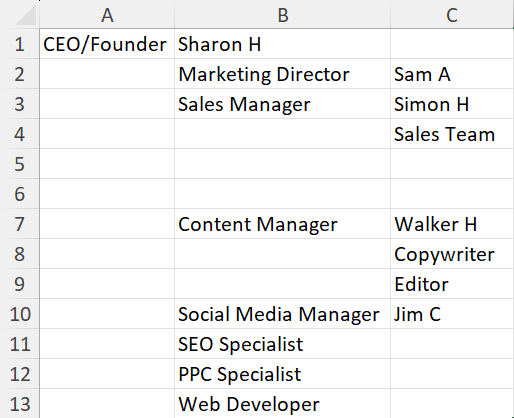
- 首席执行官/创始人
- 营销总监
- 销售经理
- 销售团队阿尔法
- 销售团队测试版
- 内容管理器
- 社交媒体经理
- SEO 专家
- PPC 专家
- Web 开发人员
现在,我将使用 Excel 中的“形状和线条”功能,利用上述数据创建组织结构图。
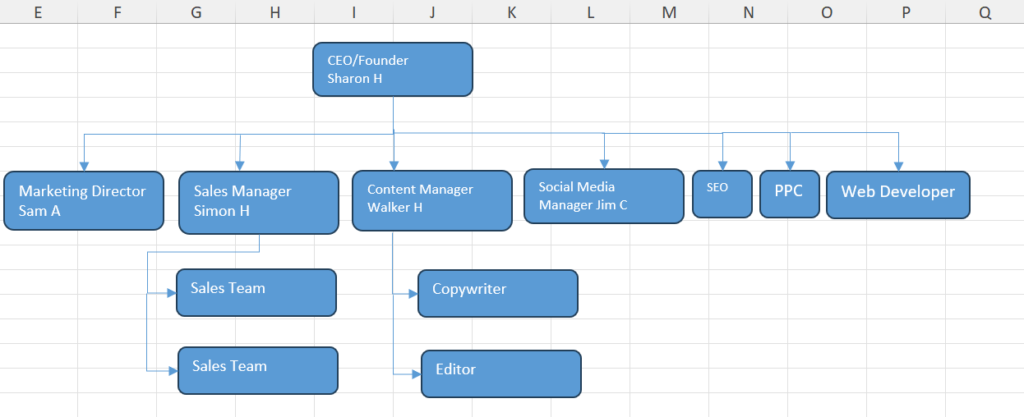
我从插入>插图>形状中添加了 12 个矩形:圆角。
我使用“形状”矢量艺术库的“线条”类别中的“连接器:弯头箭头”链接了所有形状。
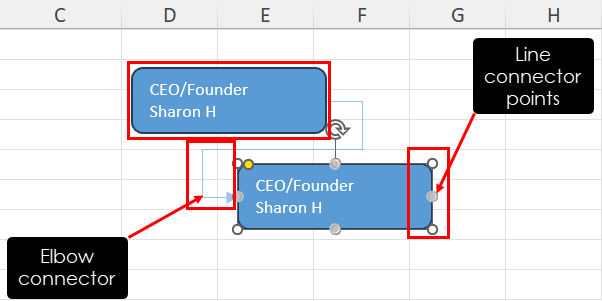
连接器:弯头箭头应自动将一个形状连接到另一个形状,当您插入它并单击原始形状时。您应该看到原始形状相邻的其他形状上的连接点。
推荐:WooCommerce交叉销售插件Iconic Sales Booster for WooCommerce
使用 Excel 绘图工具
Excel 绘图工具是您可以利用的另一个功能,通过手写和手绘来创建自定义组织结构图。
它最适合在平板电脑上使用,因为您可以使用手写笔来书写或绘画。绘图工具项目(如“墨水到形状”和“墨水到数学”)可让您将原始手写和绘画转换为数字文本、数字和形状。
以下是使用绘图工具在 Excel 中创建组织结构图的快速步骤:
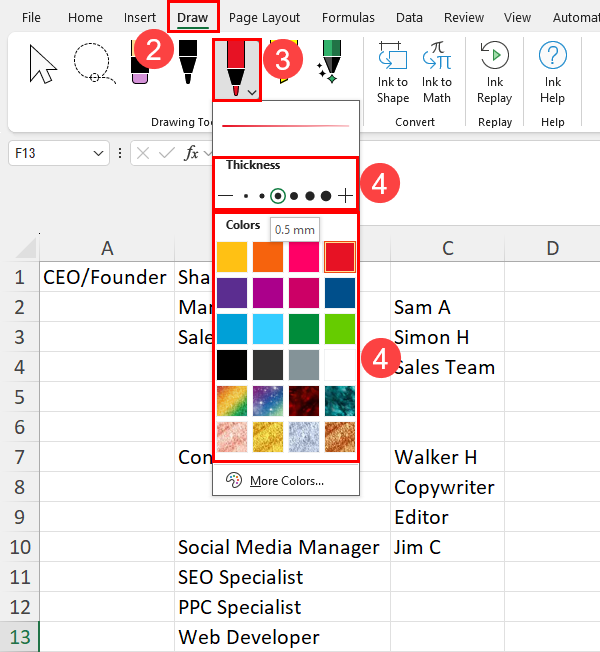
- 打开保存组织结构图内容的 Excel 工作簿。
- 单击Excel 功能区菜单上的“绘图”选项卡。
- 在绘图工具命令块中,选择任意笔,如黑色或红色。
- 如果单击笔上的下拉菜单,您可以更改颜色和粗细。
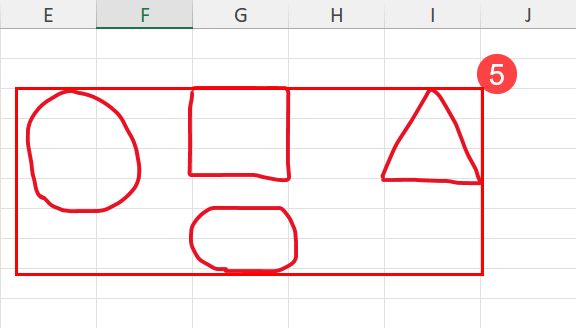
- 现在,手工绘制您需要的形状。
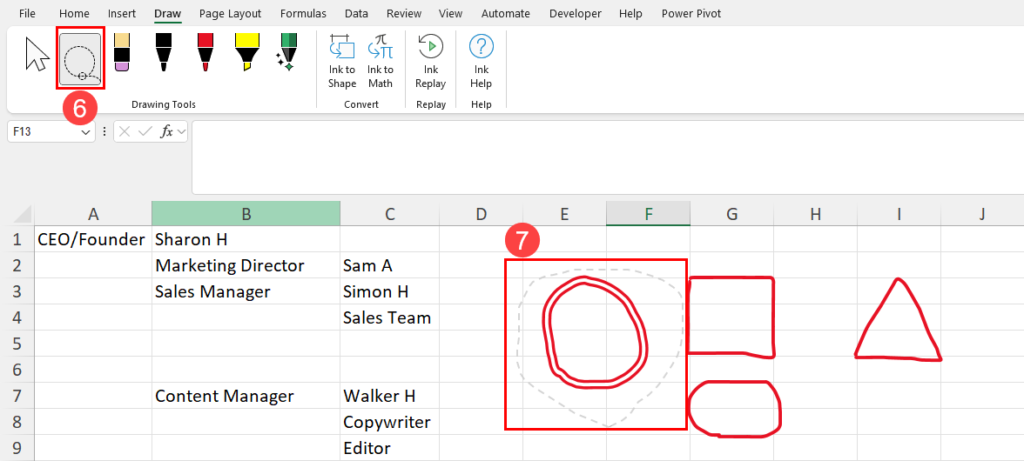
- 然后,单击套索选择工具。
- 使用套索选择光标圈出手绘形状。
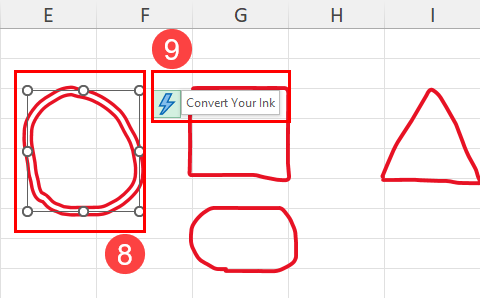
- 手绘形状周围会出现一个带有闪电图标的框选择。
- 单击闪电图标。
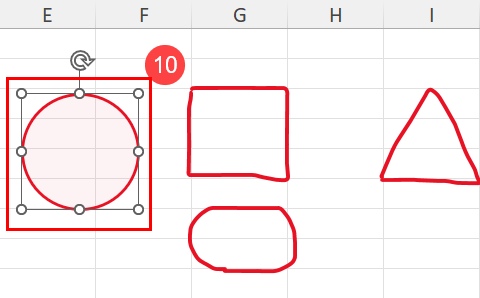
- Excel 会自动将圆形形状细化为类似的精细调整形状。
- 对其余形状重复这些步骤。
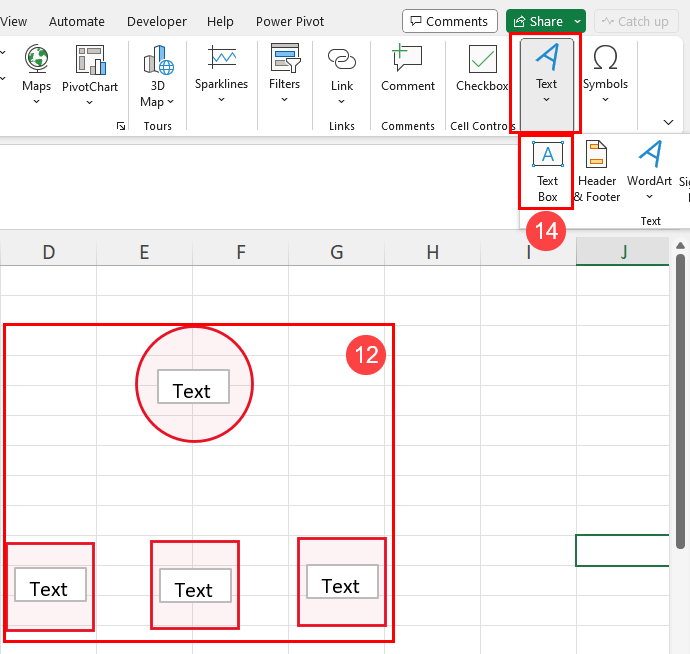
- 按组织结构图的层次结构对齐形状。
- 现在,您可以使用钢笔工具绘制线条,然后再次使用墨水形状来微调手绘线条。
- 要在这些形状内输入文本,您可以转到插入>文本并根据需要添加文本框。
使用单元格边框修改
您还可以使用“设置单元格格式” > “边框”功能,使用 Excel 单元格在 Excel 中创建组织结构图。无需添加其他形状或文本框。您只需修改单元格的视觉效果即可为其提供组织结构图结构。
此外,您可以随时通过手动输入数据或使用公式和函数引用其他单元格来更改单元格的内容。
下面介绍如何在 Excel 中通过简单修改单元格边框来创建上述组织结构图:
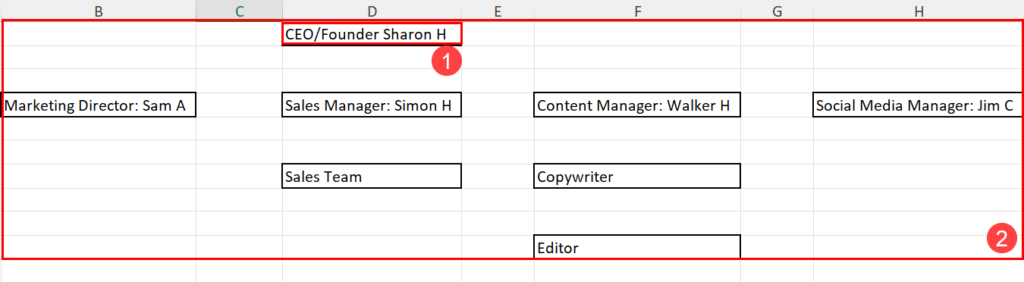
- 在 Excel 工作表的单元格中输入组织结构图内容。
- 将单元格组织成层次树。
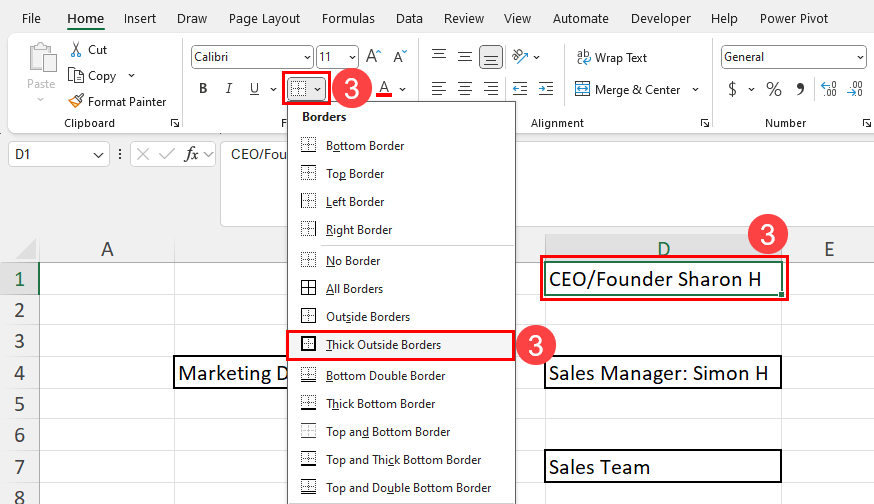
- 使用“主页”选项卡中的“边框” > “厚外边框”在这些单元格周围创建厚边框。
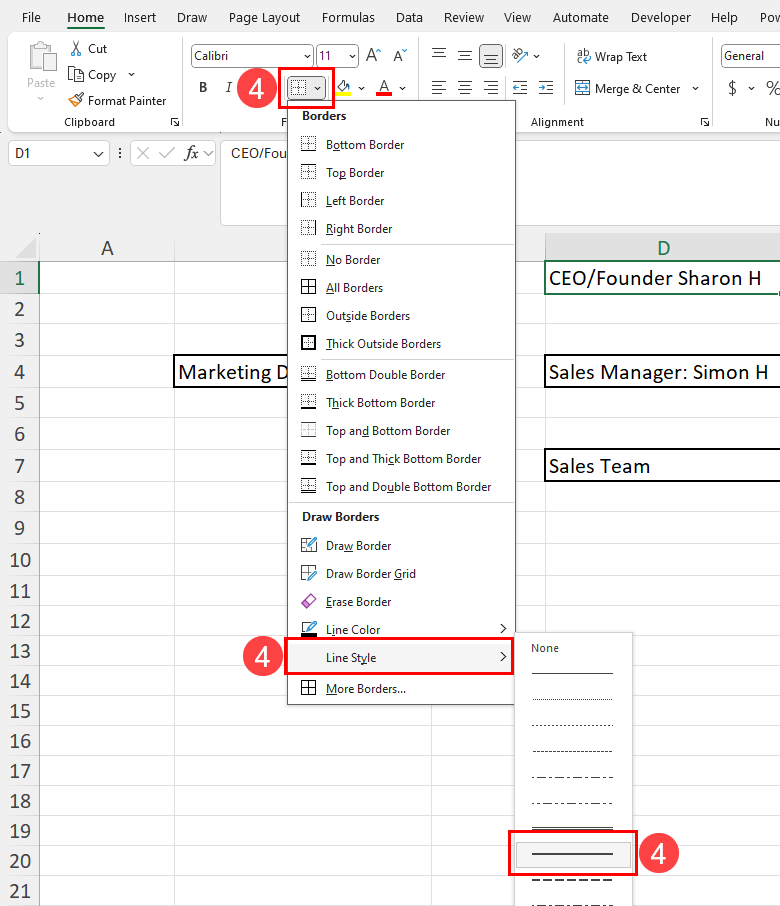
- 再次单击“边框”工具,然后从上下文菜单中选择粗线条样式。
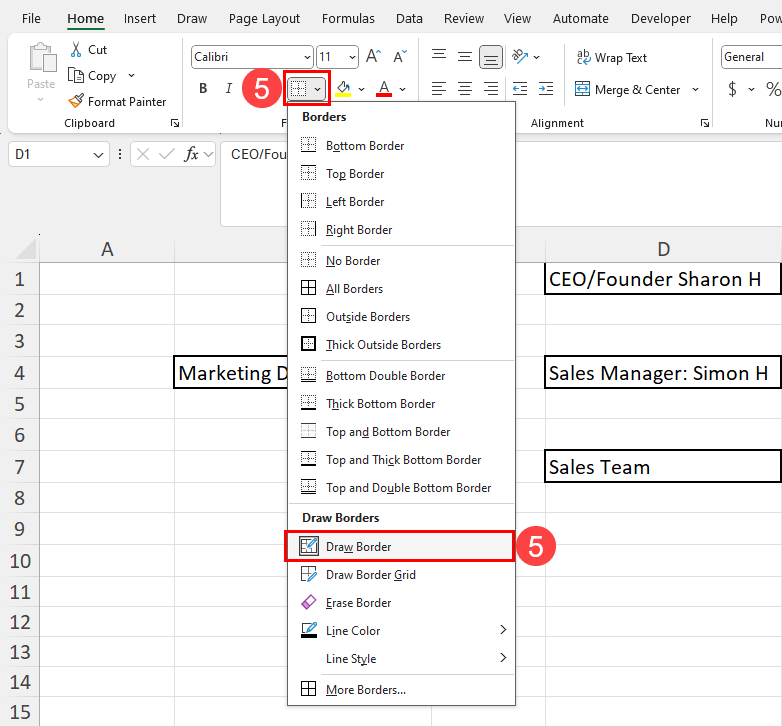
- 再次单击边框工具并选择绘制边框选项。
- 您的 Excel 光标将变成笔图标。
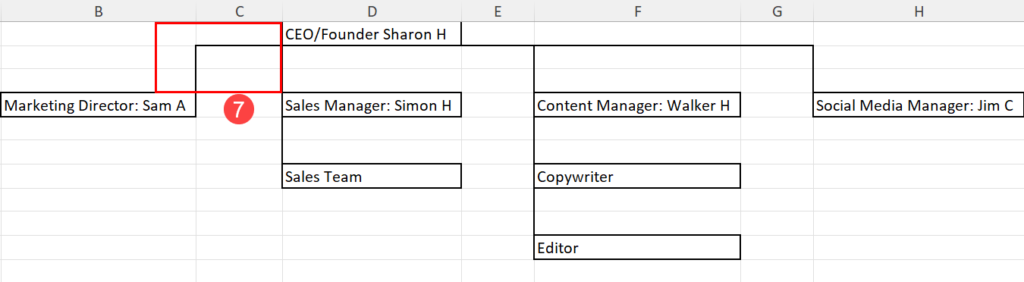
- 使用它在单元格周围绘制边框来在所有先前有边框的单元格之间创建连接线。
推荐:最佳WordPress SEO插件Rank Math Pro
使用 SmartArt 图形
在 Excel 中,您可以通过从预定义的形状和布局库中进行选择来阐明概念和想法。
使用 SmartArts,您可以轻松创建层次结构图、流程图、循环图等。您无需高级图形设计技能即可使用 SmartArts。SmartArt 图形是动态的,可以轻松链接到 Excel 工作表中的单元格值。
下面介绍了如何开始使用 SmartArt 进行组织聊天:
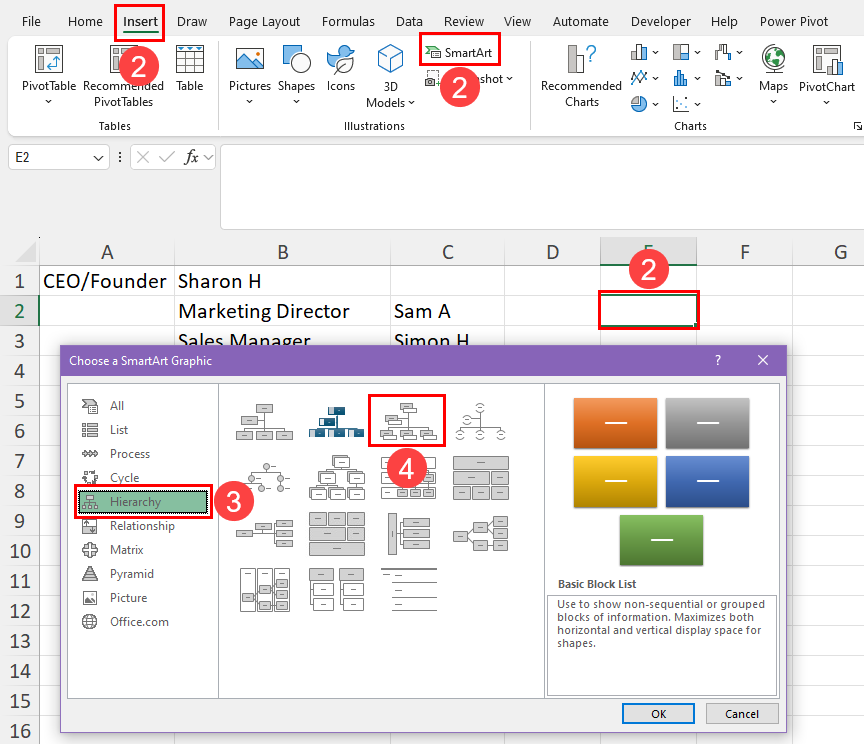
- 打开包含公司员工详细信息的工作表。
- 单击空白单元格,然后转到“插入” > “SmartArt”。
- 在SmartArt对话框中选择“层次结构”类别。
- 选择最符合您的组织结构图要求的层次结构,例如,姓名和职务组织结构图。
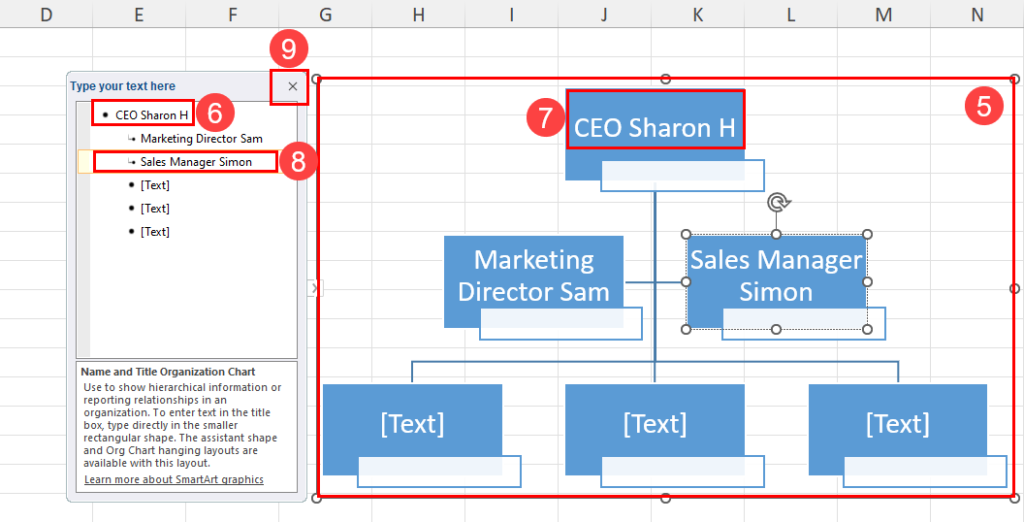
- 所选组织结构图的模板将显示在工作表上。
- 您必须在SmartArt 对象的在此处键入文本侧面板中输入组织结构图详细信息。
- Excel 会自动将详细信息输入到实际的组织结构图元素中。
- 要输入多个顶级角色,请选择第一个框并点击Enter。
- 完成组织结构图编辑后,关闭在此处键入文本导航窗格。
使用 Excel 模板
Microsoft 365 Create门户包含多个图表模板,其中一些是组织结构图模板。
您可以下载此类模板并进行编辑,以在 Excel 中创建自己的组织结构图。您可以尝试以下步骤:
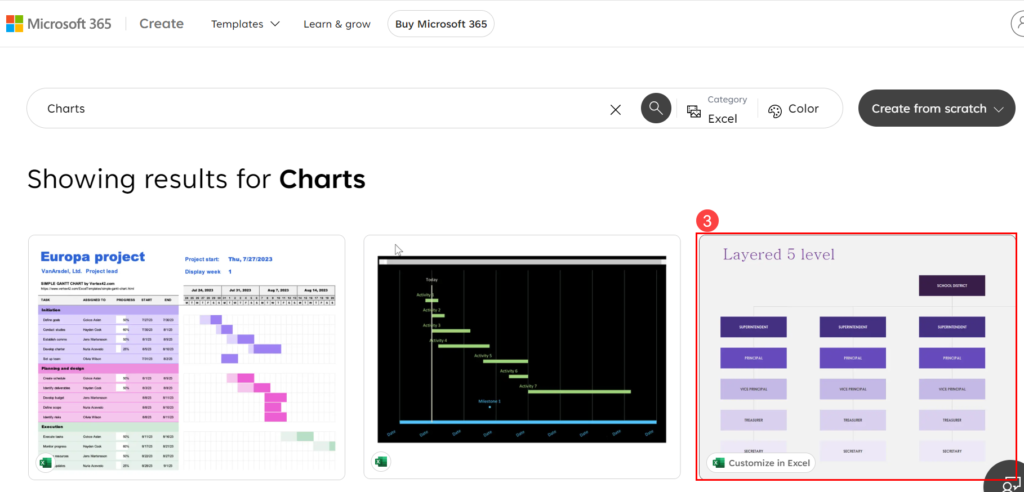
- 访问Excel Microsoft 365 Create门户。
- 确保您使用Microsoft 365 订阅电子邮件登录。
- 单击分层的 5 级或组织结构图(可视化)模板。
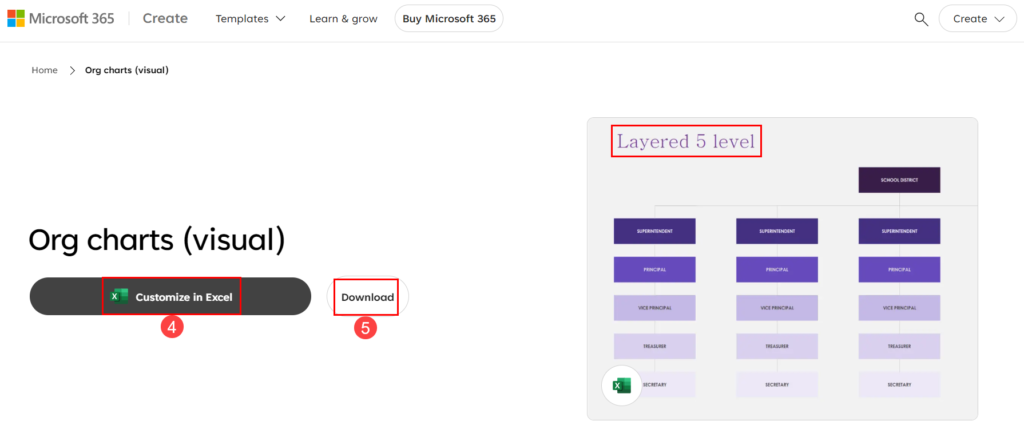
- 如果您希望在Excel网页应用中进行编辑,请单击“在 Excel 中自定义”。
- 或者,如果您希望在 Excel 桌面应用程序中编辑模板,请单击下载按钮。
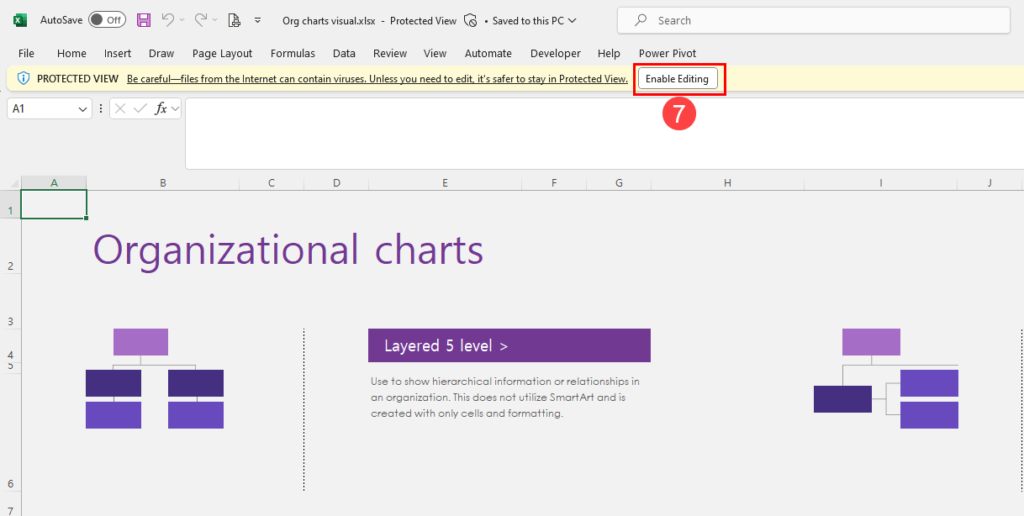
- 打开下载的 Excel 文件。
- 单击顶部靠近Excel 功能区菜单的“启用编辑”按钮。
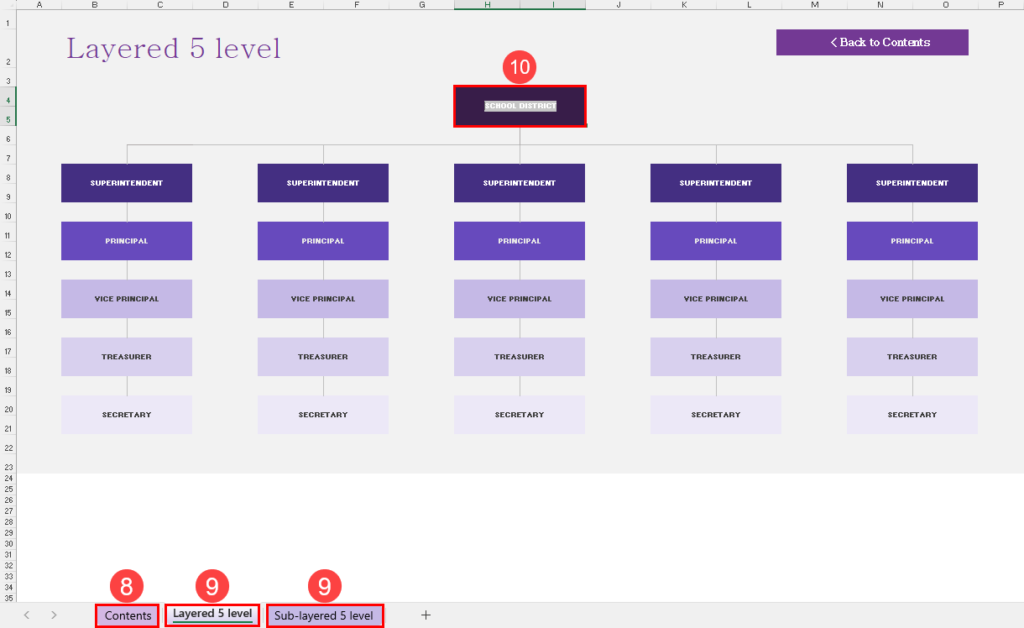
- 内容工作表包含有关模板的信息。
- 第二张工作表用于分层的 5 级组织结构图,第三张工作表用于子分层的 5 级组织结构图。
- 现在,编辑组织结构图中形状的文本以对其进行自定义。
使用 Excel 的 Visio 插件
目前提到的组织结构图制作方法都需要手动输入组织结构图内容。手动编辑内容可能非常耗时且容易出错。
如果您希望自动化 Excel 中的组织结构图制作过程,您必须尝试 Microsoft Visio Data Visualizer 工具。
该工具作为 Microsoft 365 中的单独桌面或 Web 应用程序提供。但是,Microsoft 还为 Visio 开发了一个 Excel 插件。您可以将此插件添加到 Excel 中,以便在 Excel 中动态制作组织结构图。以下是使用 Visio 插件的步骤:
安装 Visio 插件
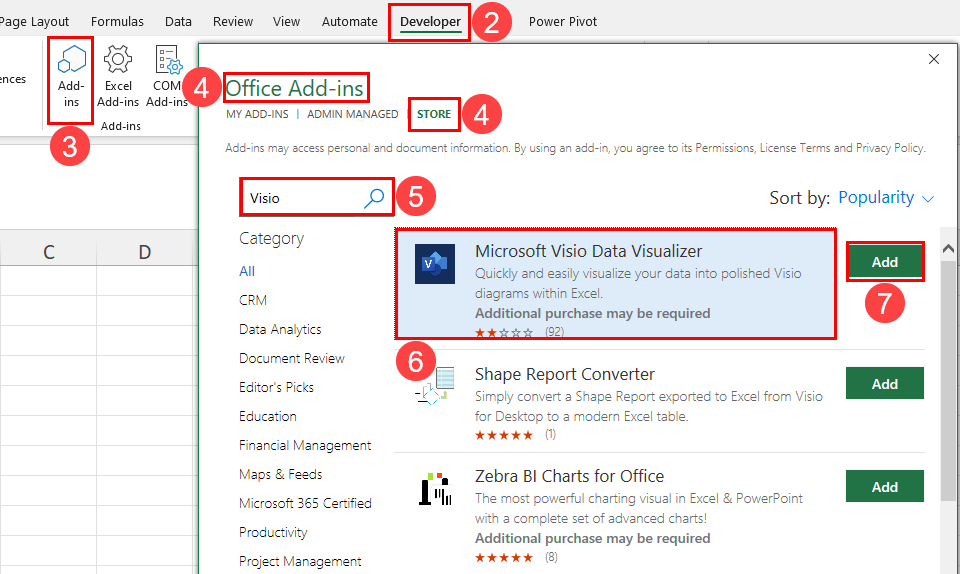
- 打开 Excel 工作簿并转到空白工作表。
- 单击“开发人员”选项卡。
- 您应该在插件块内找到插入插件按钮。单击它。
- 单击Office 加载项对话框中的“商店”选项卡。
- 在搜索框中,键入Visio,然后点击Enter。
- Microsoft Visio Data Visualizer将显示在Excel 插件搜索结果的顶部。
- 单击添加按钮。
如果您的 Excel 桌面应用程序中没有“开发人员”选项卡,请在此处了解如何在 Microsoft Excel 中添加“开发人员”选项卡。
使用 Visio 插件添加组织结构图
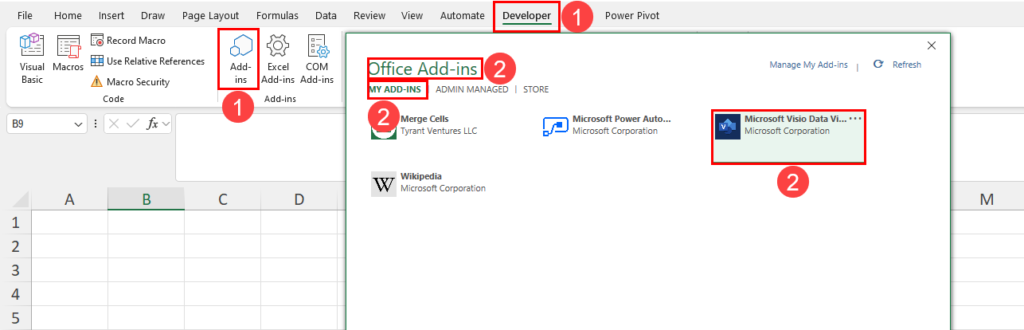
- 再次单击“开发人员”选项卡的“加载项”按钮。
- 在“我的加载项”选项卡上,双击“Microsoft Visio Data Visualizer”加载项。
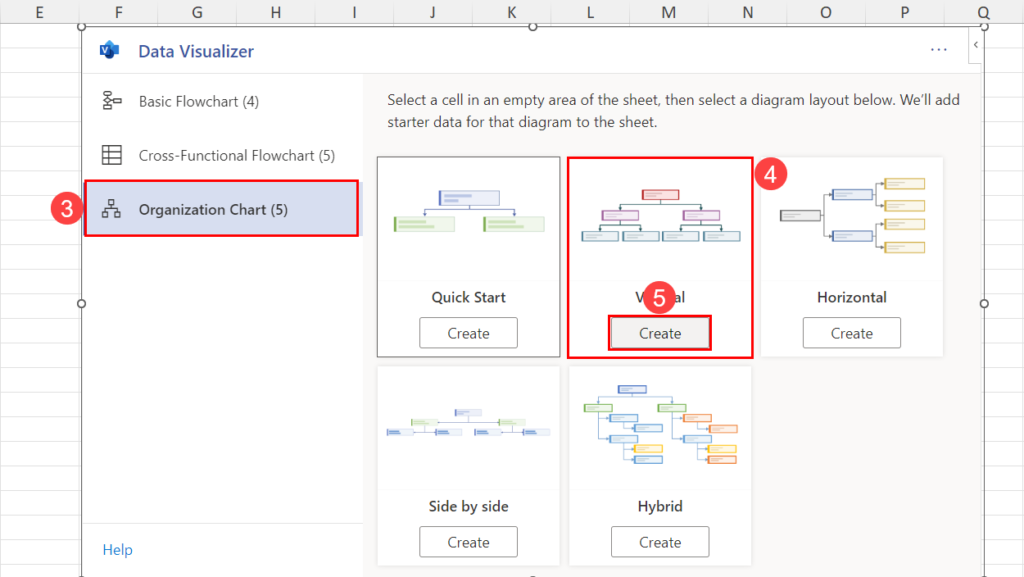
- 单击左侧面板上的组织结构图类别。
- 从右侧菜单中选择一个组织结构图。
- 单击创建按钮将组织结构图模板导入 Excel 工作表内。
自定义组织结构图
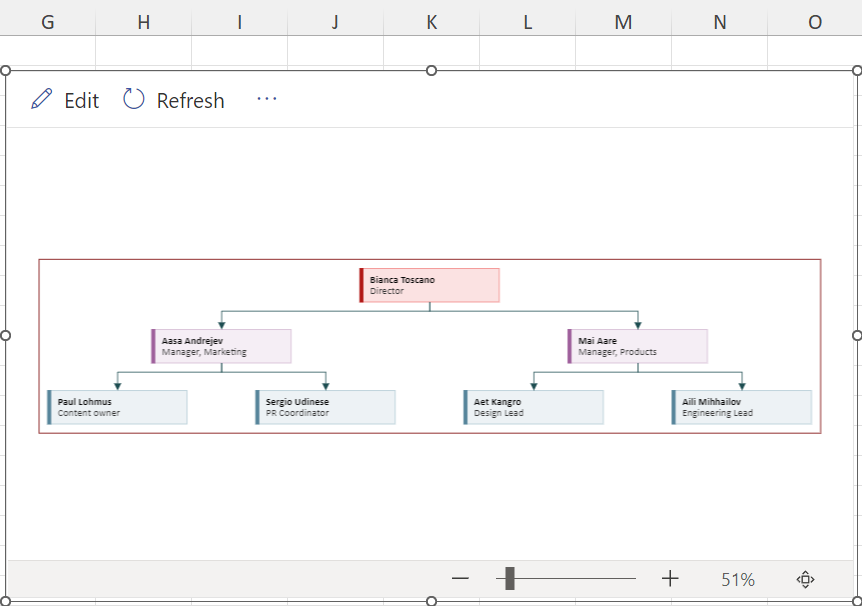
您从 Visio 插件获取的组织结构图带有常用员工 ID、姓名、职务、经理 ID和角色类型。
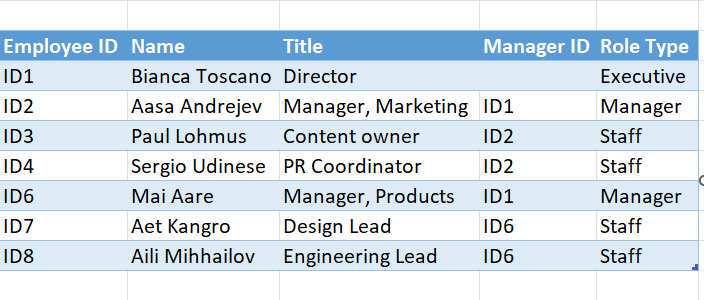
组织结构图的内容来自与其链接的表格。
创建与上图类似的组织结构图内容表。将其内容复制并粘贴到 Visio 组织结构图的数据表中。
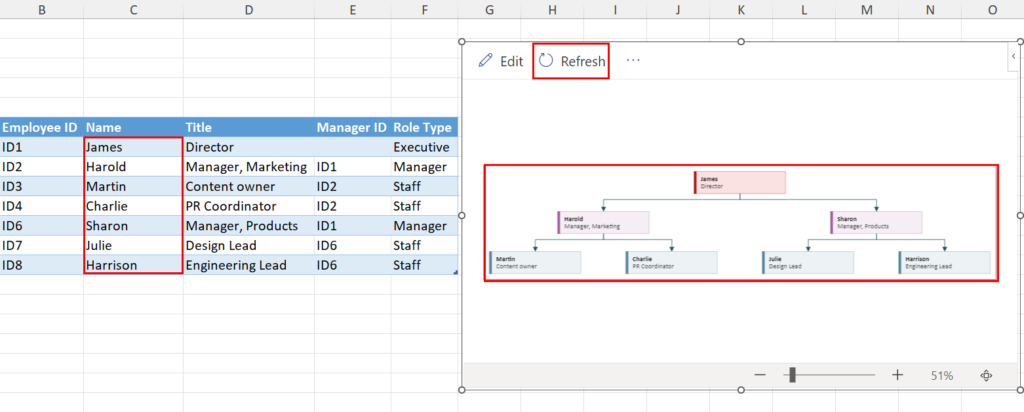
单击组织结构图模板上的刷新按钮,使用自定义值更新图表的内容。
结论
从以上讨论中,你可以看到每个公司都应该有一个组织结构图,以便于沟通。它还可以确保团队成员之间的透明度和责任感。
使用兼容的应用程序可以轻松创建组织结构图。如今,您会发现很多工具可用于创建此图表。其中一些工具的学习难度很高,这意味着您无法立即开始创建此图表。
但是,如果可以在 Microsoft Excel 上创建新应用程序,为什么还要重新创建呢?对于 MS Excel 用户来说,这个过程非常简单。